Estas são palavras mágicas que merecem crédito quando estamos limpando os nossos queridos discos rígidos.
Desgraça pouca é bobagem e tendem a vir em sequência, há alguns dias atrás resolvi que precisava de mais espaço no hd e que certos arquivos poderiam ser "demitidos". Nisso encontrei dentro da pasta do Sistema alguns métodos de entrada, olhei e pensei: "quem precisa de koreano, kotoeri e outros bixos aqui? Tenho o layout US Internacional funcionando, apagar isso não deve dar problemas!", e lá fui eu apagar aqueles trecos pra ganhar cerca de 52mb de espaço no hd.
Após apagar percebi uma certa teimosia do teclado, funcionava em alguns programas, noutros não. Imaginei que seriam os arquivos deletados que ainda estariam carregados na memória ou coisa parecida. Tive a brilhante idéia de reiniciar a máquina e pra minha total surpresa o teclado simplesmente não funcionava mais! E agora? Com tanto serviço por fazer e eu sem teclado.
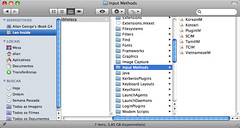
Felizmente tenho backup do HD inteiro e poderia voltar com os arquivos deletados via Time Machine, mas pra usar o Time Machine eu precisaria digitar a minha pequena senha de 14 dígitos! Como eu disse, desgraça pouca é bobagem e elas vêm em sequência! Parei, pensei, não podia formatar a máquina, eu gastaria pelo menos 2 dias pra por tudo em ordem novamente. Um cliente liga e pergunta pelo trabalho dele, me pede pra ir lá depois do almoço! Como apresentar um trabalho sem trabalho? Lembrei que no DVD de instalação do sistema há uma ferramenta pra resetar a senha, oba! Cadê o meu case de cd's? Enfiei o DVD no note e mandei ver, ao iniciar ele pede uma senha do Open Firmware (ela não pode ser apagada como as de Bios de pc), felizmente aqui o teclado respondeu, parece que o azar está passando, alguns minutos depois estou diante da tela de instalação do sistema com a tal ferramenta e reseto a senha. Mais meia hora pra reiniciar o sistema, entrar na minha conta, voltar com os arquivos e reiniciar de novo! Respirei fundo e testei o teclado, funcionava de novo, ufa! Tanto sofrimento por nada.
O relato acima é verídico, aconteceu comigo há algumas semanas atrás e ilustra muito bem o que pode acontecer quando resolvemos apagar arquivos que simplesmente não sabemos pra que servem ou imaginamos não servirem pra nada. Muitos usuários julgam os arquivos simplesmente pelo nome e pensam que um arquivo chamado "mach_Kernel", sem ícone ou sozinhos numa pasta não farão falta alguma. Pense bem nisso antes de apagar algum arquivo daqui pra frente.
Para manter o sistema saudável, seja ele Windows, Linux ou Mac, sempre devemos deixar algum espaço sobrando no HDD, Sistemas usam arquivos de troca, caches e outros bixos que crescem à medida que você usa o computador, se não há espaço pra eles a vaca pode ir pro brejo.
Uma dica bem básica é manter sempre de 10 a 20% de espaço livre no HD, pra fazer isso seguem algumas dicas: guarde os downloads em CD's, aqueles jogos que você baixou pros sobrinhos bem que poderiam ir parar num DVD ou na lixeira (e esta deve ser esvaziada com certa frequência), pra que guardar um filme que você já assistiu? Se gosta tante dele compre o DVD. Aquele CD daquele artista que você nem curte mas tinha por causa da ex-namorada que te trocou por um rato de praia só estão te causando dor de cabeça (no bom sentido!) e ocupando espaço precioso. Slides do PowerPoint bonitinhos e engraçados são até legais na hora, mas depois perdem a graça e guardar uma piada de 5mb não tem graça nenhuma.
Revize seus arquivos com alguma frequência e livre-se do que não é útil, não vá protelando a faxina, isso é sinal de preguiça e só piora as coisas. Achar que aquela apostila sobre criação de minhocas será útil algum dia é besteira, ainda mais se você mora no centro de uma grande metrópoli e nunca sai pra pescar! Guardar documentos que você tem impresso também não dá, ou um ou o outro. E por falar em cópias, muitos usuários de pc têm verdadeira tara por cópias, duplicam arquivos pelo HDD inteiro, e quando você pergunta pra quê eles respondem com ar de superioridade: "é backup rapaz, num sabe o que é backup não?", pena que ninguém informou a eles que o backup bom é aquele feito em outro local fora do HDD principal. Uma ajuda na hora de achar as duplicatas vai bem e o Duplicate File Searcher promete ajudar nessa hora e nas três plataformas.
Organize seu espaço: nos sistemas atuais fomos presenteados com as pastas de usuários e dentro delas com pastas específicas para músicas, vídeos e fotos. Elas estão ali pra serem usadas, nada pior que largar tudo em qualquer lugar, vira uma bagunça, você levará mais tempo pra achar o que procura e causará péssima impressão aos que botarem os olhos no seu computador. Ha, nem preciso dizer que o Desktop/mesa não é lugar pra salvar seus downloads, certo? O Leopard já vem com uma pasta específica para downloads, mas se o seu sistema não tem uma, nada o impede de criar por conta própria sem risco algum uma pasta pra esse propósito, a partir daí configure o seu navegador e gerenciador de downloads pra salvar os arquivos ali e dali mande os arquivos para suas devidas pastas/lixo após o uso!
Essas são apenas algumas dicas de como por ordem na casa e ganhar um espaço extra no disco, tenho certeza que ao criar o hábito de organizar seu computador o seu trabalho renderá mais, o seu computador vai ficar com aspecto interno e externo melhor e você terá bem menos dores de cabeça. E com o tempo você terá novas idéias sobre o assunto. Faça um favor a si mesmo e ao seu pobre computador: organize a sua vida digital e ponha o lixo pra fora! Só apague aquilo que você não sabe pra que serve e mantenha certa distância das pastas do sistema!

